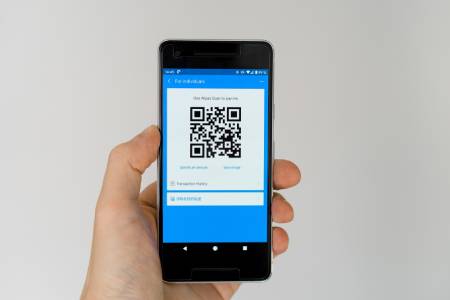
Hai notato che i QR code si stanno diffondendo sempre di più, ormai li vedi dappertutto.
Hai visto che se un QR code viene inquadrato con la fotocamera del tuo dispositivo ti rimanda ad una pagina web.
Sei rimasto incuriosito dai QR code ma non hai idea di come fare per inquadrarli, quindi vorresti imparare.
Fortunatamente sei finito nel posto giusto, infatti in questa guida ti spiegherò come inquadrare il QR code.
D’ora in avanti potrai inquadrare qualsiasi codice QR che vedi in giro per capire su che pagina web ti porta.
Ma ora non perdiamo altro tempo e vediamo come si inquadra il QR code.
Come inquadrare il QR code su smartphone e tablet
Continua a leggere i seguenti paragrafi se vuoi capire come inquadrare il QR code su smartphone (o tablet). Ti farò vedere come fare lo scan ad un QR code sia con un dispositivo Android, sia con un iPhone/iPad. Ti farò vedere come fare anche con altre applicazioni da installare sui vari dispositivi. Iniziamo!
Android
Alcuni dei dispositivi Android sono già dotati di funzionalità per inquadrare i QR code. Quindi se questa funzione di scan per QR code è già disponibile sul tuo dispositivo non dovrai installare nessun’altra applicazione.
Un esempio è Huawei, che dispone di una funzionalità integrata per scannerizzare i QR code. Per attivarla dovrai fare uno swipe dall’alto verso il basso per avviare la funzione AI Search. Quindi clicca sul quadrato in alto vicino alla barra di ricerca. Fatto ciò si avvierà la fotocamera, quindi seleziona Scansione codice in basso e inquadra il codice QR per leggere quello che contiene.

App per Android
Nel caso in cui il tuo dispositivo Android non avesse la funzionalità di scannerizzare i QR code inclusa, allora potrai utilizzare un’applicazione di terze parti.
Una delle applicazioni che ti permette di scannerizzare QR code è Binary Eye. Infatti è un’app totalmente gratuita e semplice da utilizzare. È un’applicazione creata apposta per la scansione dei codici a barre e soprattutto dei QR code. Vediamo insieme come funziona!
Per prima cosa dovrai installarla, quindi recati sul Play Store, cerca Binary Eye e clicca su Installa. Una volta installata avviala cliccando sull’icona nella home page del tuo dispositivo. Per poter inquadrare un QR code dovrai concedere tutti i permessi riguardanti l’accesso della fotocamera.
Infine ti basterà inquadrare il QR code che desideri e ti appariranno sullo schermo tutte le informazioni contenute al suo interno. Ora che abbiamo visto come si inquadra il QR code su Android possiamo passare ai dispositivi Apple.
iPhone e iPad
Se invece hai un dispositivo iPhone o iPad e vuoi capire come si fa ad inquadrare il QR code, non dovrai preoccuparti, perché è semplicissimo. Vediamo subito come si inquadra il QR code!
iPhone e iPad sono dotati di una funzionalità integrata nel loro sistema operativo per la scansione del QR code. Questa funzione si trova all’interno della Fotocamera. Quindi ti basterà avviare l’applicazione della fotocamera cliccando sull’icona dell’app nell’home page del tuo dispositivo.
Infine dopo che la fotocamera si sarà attivata non dovrai far altro che inquadrare il QR code che vuoi scannerizzare ed il gioco è fatto! Ti arriverà, infatti, una notifica sul dispositivo con le informazioni contenute nel codice QR che hai scansionato.
App per iPhone e iPad
Nel caso in cui la funzionalità integrata per inquadrare i QR code su iPhone e iPad non dovesse funzionare correttamente, puoi scaricare un’applicazione di terze parti. Una delle applicazioni che ti consiglio è Code Scanner, un’app totalmente gratuita che permette di scansionare qualsiasi codice a barre (incluso il QR code). Vediamo come funziona!
Per prima cosa dovrai installarla dallo store ufficiale Apple, l’App Store. Per farlo vai nello store e cerca Code Scanner nella barra di ricerca e una volta trovata ti basterà cliccare su Ottieni per avviare il download.
Una volta scaricata dovrai avviarla cliccando sulla sua icona nell’home page del tuo dispositivo. Dopo averla avviata dovrai concedere tutti i permessi d’accesso della fotocamera. Infine ti basterà cliccare su Scan per poter scannerizzare un qualsiasi codice a barre (tra cui i QR code). Dopo aver quindi scannerizzato il tuo codice QR sarai reindirizzato in una schermata in cui si trovano le informazioni contenute nel tuo QR code.

Come inquadrare il QR code su PC
Non so se lo sai ma non devi utilizzare per forza il tuo smartphone o il tuo tablet per scansionare un QR code. Sappi che se il tuo computer è dotato di una webcam, allora sarà possibile inquadrare il QR code anche da quest’ultimo. Non preoccuparti, non dovrai installare nessun software strano, ma l’operazione può essere svolta direttamente online. Vediamo come!
Per prima cosa dovrai avviare il tuo browser, digitare WebQR nella barra di ricerca ed entrare nel sito. WebQR è un servizio online che permette di scansionare tutti i codici a barre (compresi i QR code) in modo totalmente gratuito.
Una volta entrato nel sito dovrai concedere i permessi della webcam cliccando sul pulsante che apparirà a schermo. Infine non ti resta che posizionare il QR code davanti alla webcam per scansionarlo e scoprirne il contenuto.
Nel caso in cui non volessi autorizzare la webcam per scansionare il QR code non devi preoccuparti, esiste una soluzione. Ti basterà cliccare sull’icona della fotocamera in alto destra del sito e trascinare il QR code che vuoi scansionare nel riquadro drag and drop a QRCode here. Se vuoi potrai anche cliccare sul riquadro per poter scegliere un file contenente un QR code direttamente dal tuo computer.
Una volta importato il file del QR code dovrai aspettare che la procedura venga completata. Infine appariranno sullo schermo le informazioni contenute nel QR code che hai inserito.
Ora potrai inquadrare tutti i QR code che vedi in giro
In questa guida ti ho spiegato come si inquadra il QR code, e come hai potuto notare la procedura è molto semplice e veloce.
Non sempre però dovrai usare uno dei metodi che ti ho elencato nei paragrafi precedenti per inquadrare i QR code. Infatti alcune applicazioni e alcuni servizi utilizzano dei QR code per effettuare l’accesso o confermare autorizzazioni varie. In questi casi però le app o i servizi saranno dotati di uno scanner per QR code che ti permetteranno di eseguire la scansione.
Un esempio è quello di WhatsApp. Infatti per accedere a WhatsApp Web, o WhatsApp desktop sul PC dovrai utilizzare un QR code. Per scannerizzare il QR code però dovrai usare l’applicazione ufficiale di WhatsApp.
Un altro esempio è quello di PosteID, l’app che ti permette di accedere alla tua identità digitale (SPID). In questo caso il QR code viene usato sia per effettuare l’accesso e sia per autorizzare operazioni sull’app.
